随着科技的不断发展,手机与电脑之间的联系变得越来越密切,在Win10电脑系统中,绑定手机可以让用户更方便地进行文件传输、通讯和数据同步。想要实现手机与电脑的链接绑定,只需要简单的设置和操作即可轻松完成。接下来我们就来看看在Win10系统中如何绑定手机,让两者之间实现更加便捷的互联互通。
win10电脑系统如何与手机进行链接绑定
具体步骤:
1.首先,点击电脑左下角位置中的 开始 菜单中,然后在开始菜单中左下角位置中,点击 设置,进入电脑系统设置。
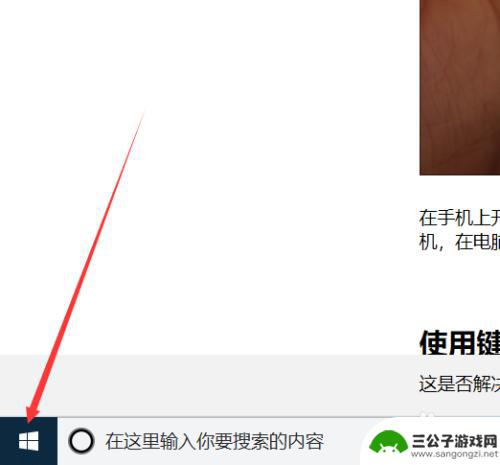

2.然后在电脑系统中,你会发现,更新之后多了一个 手机 的设置选项,点击 手机 即可。
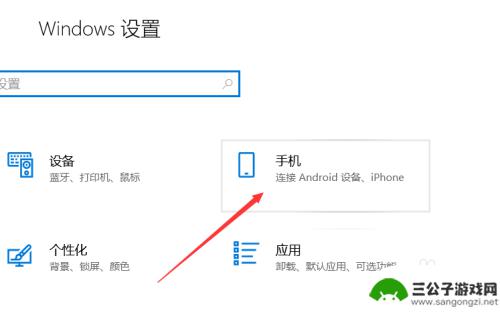
3.在手机设置相关设置功能选项中,点击箭头所示位置中的 添加手机 ,即可进入绑定手机程序设置中。
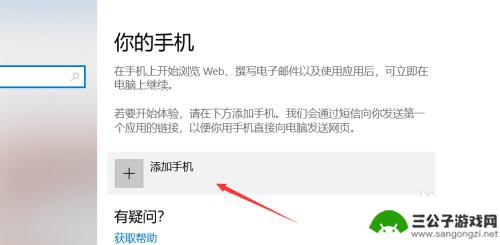
4.然后在弹出的对话框中,相应位置输入你的手机号码。然后点击 发送信息,之后,在手机会受到信息。
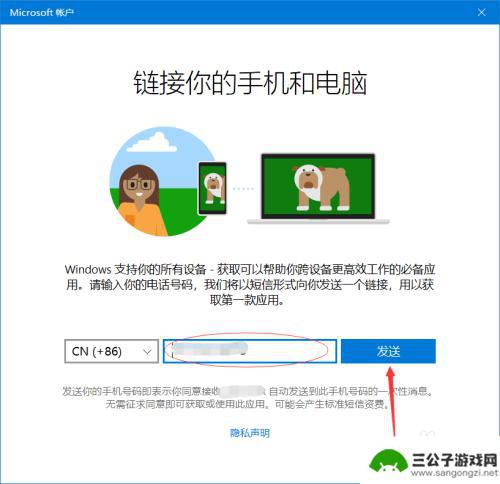
5.手机收到信息之后,点击链接,在连接中,下载一个相关的软件,下载安装成功之后打开。
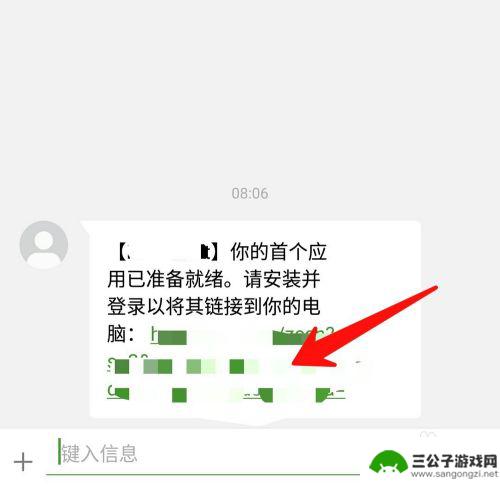
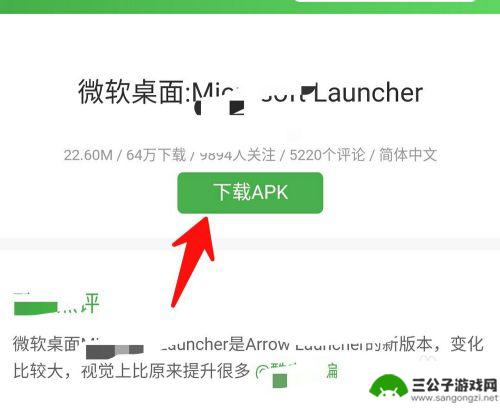
6.打开该软件之后,登陆和你的电脑相同的账户,之后,电脑即可和手机链接成功,链接成功。在电脑端会有相应的提示链接成功。
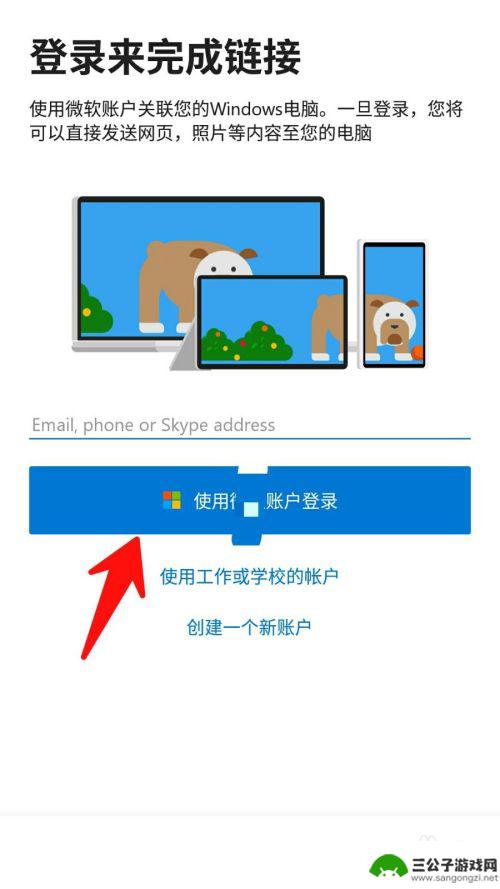
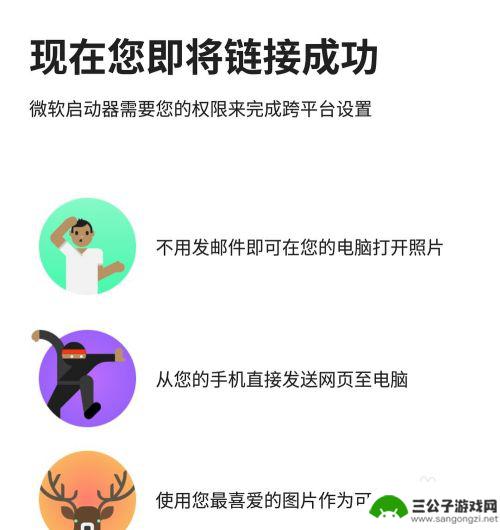
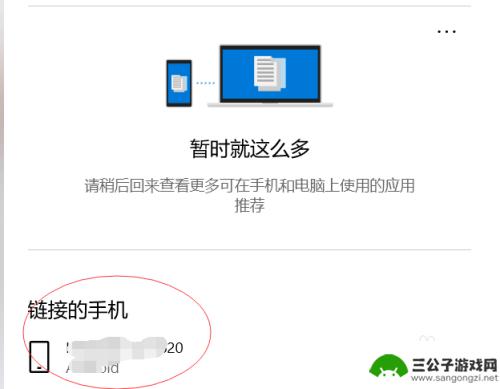
以上就是如何绑定手机的全部内容,有遇到这种情况的用户可以按照小编的方法来进行解决,希望能够帮助到大家。
相关教程

手机怎怎么绑定你 电脑如何与手机连接
手机怎怎么绑定你,在现代社会中,手机已经成为人们生活中不可或缺的一部分,随着科技的不断进步,手机不仅仅是用来打电话发短信的工具,更是我们的生活伴侣和助手。手机与电脑的连接却给我...
2023-10-13 14:40:54

头号号如何绑定手机 固定电话如何与手机绑定
在当今社会,手机已经成为人们生活中必不可少的一部分,而固定电话也在一定程度上依然保持着它的存在意义,随着技术的不断发展和智能化的进步,越来越多的人开始考虑如何将固定电话与手机进...
2024-06-27 09:35:37
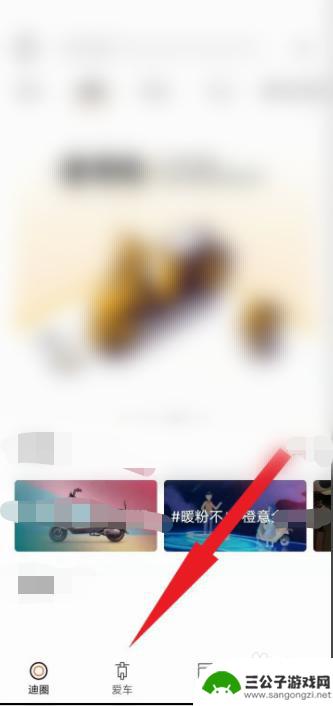
爱玛nfc怎样连接安卓手机上 爱玛nfc手机绑定教程
爱玛NFC手机作为一款智能手机,可以通过NFC技术与安卓手机进行连接,在连接前需要进行一系列的绑定操作,爱玛NFC手机绑定教程简单易懂,让用户可以快速完成手机间的连接。通过这种...
2024-05-25 16:38:03
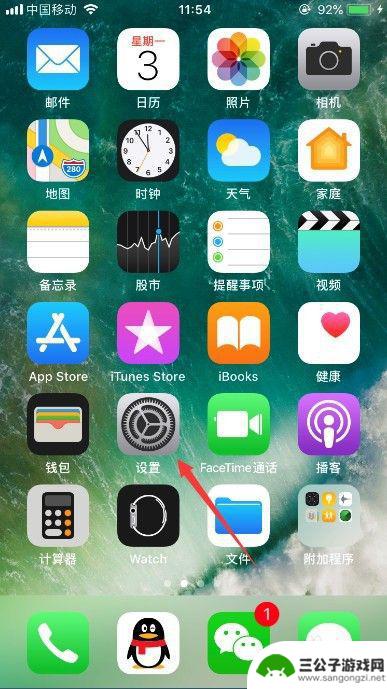
苹果手环怎样与苹果手机取消绑定 如何取消苹果手机与其他设备的关联
苹果手环怎样与苹果手机取消绑定,现如今,苹果手环已成为许多人追求健康与时尚的理想选择,有时我们可能需要取消苹果手环与苹果手机的绑定,或者解除苹果手机与其他设备的关联。如何进行这...
2023-10-21 08:19:44

存折在手机上如何绑定 如何用手机银行绑定存折
在现代社会随着科技的不断发展,手机已经成为人们生活中不可或缺的重要工具,其中手机银行的便利性受到了越来越多人的青睐。许多人可能还不清楚如何将存折与手机银行进行绑定,以便更加便捷...
2024-03-21 15:16:12
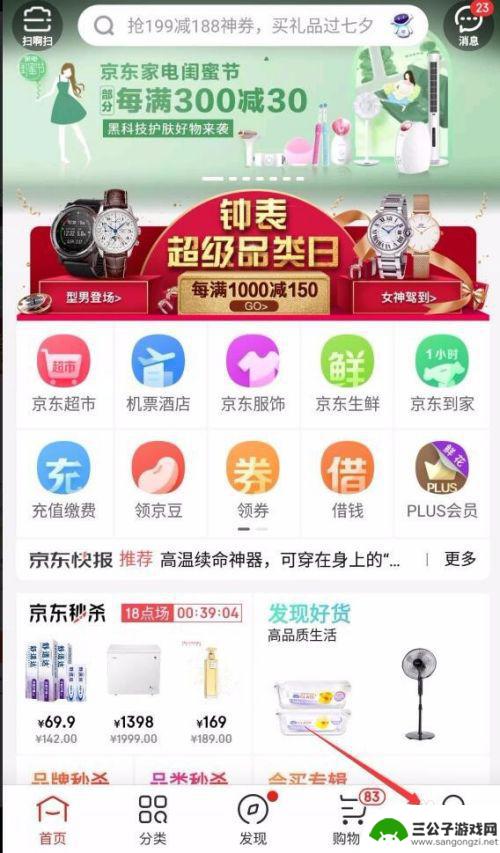
手机怎么绑定京东卡 京东卡如何绑定
手机已经成为我们日常生活中必不可少的工具之一,而京东卡作为一种便捷的电子礼品卡,受到越来越多人的喜爱。如何在手机上绑定京东卡呢?绑定京东卡可以让我们更方便地进行消费、兑换礼品,...
2023-12-07 11:30:56

iphone无广告游戏 如何在苹果设备上去除游戏内广告
iPhone已经成为了人们生活中不可或缺的一部分,而游戏更是iPhone用户们的最爱,让人们感到困扰的是,在游戏中频繁出现的广告。这些广告不仅破坏了游戏的体验,还占用了用户宝贵...
2025-02-22 16:15:35

手机图片怎么整体缩小尺寸 如何在手机上整体缩小照片
如今手机拍照已经成为我们日常生活中不可或缺的一部分,但有时候我们拍摄的照片尺寸过大,导致占用过多存储空间,甚至传输和分享起来也不方便,那么如何在手机上整体缩小照片尺寸呢?通过简...
2025-02-22 15:31:42
小编精选
iphone无广告游戏 如何在苹果设备上去除游戏内广告
2025-02-22 16:15:35固定电话怎么转接手机上 固定电话如何转接到手机
2025-02-22 12:29:03手机怎么存cad图 手机CAD图纸上传至电脑方法
2025-02-22 11:18:50苹果手机相机怎么设置照片方向 苹果手机照片如何旋转方向
2025-02-22 10:24:41手机自拍摄影水印怎么设置 如何在手机相册中为照片添加水印
2025-02-22 09:28:52陌陌如何关闭手机通知声音 陌陌怎么取消声音
2025-02-21 16:40:10苹果手机如何给照片加花边 苹果手机照片加边框方法
2025-02-21 08:40:55手机喇叭灰尘很多怎么处理 如何清理手机喇叭内的灰尘
2025-02-20 14:29:08苹果手机下面怎么放录屏 iOS系统如何录屏
2025-02-20 12:12:54手机sd卡怎么显示 OPPO手机SD卡无法读取怎么办
2025-02-20 11:18:30热门软件